Meskipun pengguna Ubuntu akhir-akhir ini dapat melakukan berbagai operasi melalui program yang memiliki GUI kelas atas, ada beberapa alasan untuk menggunakan baris perintah Linux yang disebut Terminal.
- Melalui Terminal, Anda dapat mengakses banyak perintah Linux asli yang kuat serta fitur baris perintah yang memberdayakan dari banyak aplikasi desktop.
- Anda dapat menginstal perangkat lunak ke Ubuntu jauh lebih mudah melalui Command Line, daripada alternatif instalasi grafis.
- Anda mungkin telah melihat bahwa banyak panduan bantuan online akan memberi tahu Anda cara menyelesaikan masalah melalui Baris Perintah. Apa pun lingkungan desktop yang Anda gunakan atau versi Linux yang Anda gunakan, perintah Terminal biasanya sama.
Artikel ini menjelaskan lima cara sederhana yang dapat Anda gunakan melalui keyboard, kontrol mouse. atau keduanya, untuk membuka aplikasi Terminal Ubuntu.
Kami telah menjalankan perintah dan prosedur yang disebutkan dalam artikel ini pada sistem Ubuntu 18.04 LTS.
Metode 1:Melalui pintasan Keyboard Default
Metode tercepat untuk membuka aplikasi Terminal yang tidak memerlukan penggunaan penunjuk mouse adalah dengan menggunakan pintasan Ctrl+Alt+t.
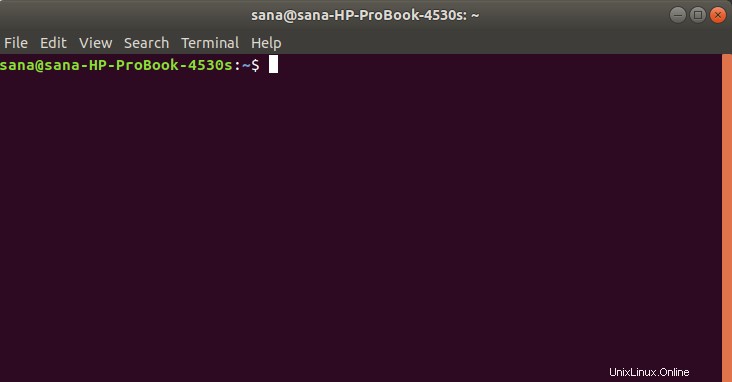
Anda juga dapat mengatur pintasan keyboard khusus untuk Ubuntu untuk membuka Terminal.
Anda dapat keluar dari Terminal dengan memasukkan perintah keluar sebagai berikut:
$ exit
Metode 2:Menggunakan jendela perintah Jalankan
Jendela perintah Jalankan dapat digunakan untuk langsung menjalankan perintah yang seharusnya Anda jalankan dengan membuka baris perintah. Anda dapat menggunakan jendela perintah Run untuk membuka Terminal Gnome sebagai berikut:
Gunakan Alt+F2 pintasan untuk membuka jendela perintah Jalankan. Kemudian masukkan perintah berikut dan tekan tombol Enter:
gnome-terminal
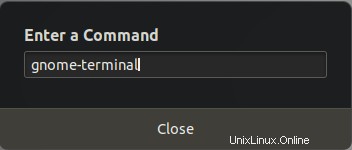
Anda bahkan dapat menggunakan perintah ini di jendela Terminal itu sendiri untuk membuka sesi Terminal lainnya.
Metode 3:Cari dan Buka melalui Dash Ubuntu
Dash Ubuntu membantu Anda dalam mencari aplikasi yang terinstal dan utilitas sistem dan juga membantu Anda dalam menemukan yang dapat Anda unduh melalui Ubuntu Software Manager. Karena Terminal datang secara default dengan Ubuntu, ketika Anda mencarinya melalui Dash, Anda akan melihat hasil pencarian sebagai berikut:
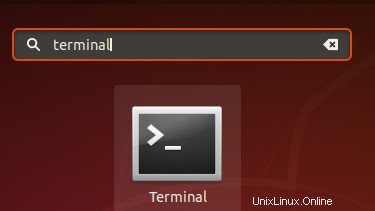
Cukup klik hasil pencarian dan aplikasi Terminal Anda akan terbuka.
Metode 4:Dari daftar Aplikasi
Aplikasi Terminal juga tersedia di daftar aplikasi Ubuntu Anda. Seperti yang Anda ketahui, Anda dapat melihat aplikasi UI yang diinstal melalui tombol Aplikasi. Tombol ini terletak di pojok kiri bawah desktop Ubuntu Anda.
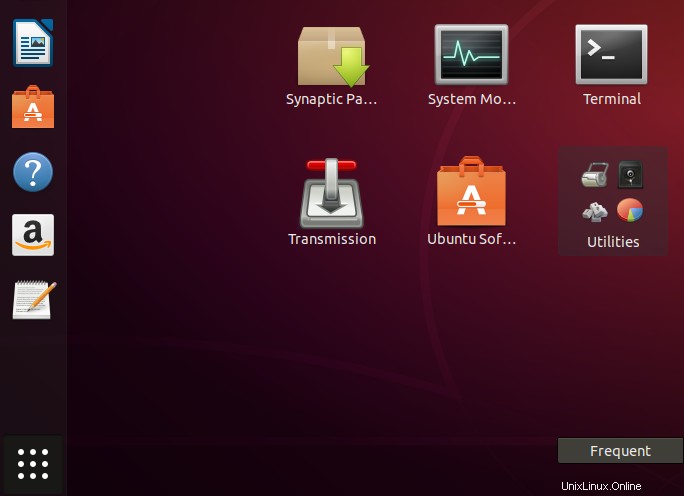
Klik tombol Aplikasi dan cari ikon aplikasi Terminal dan klik untuk membuka Terminal Ubuntu.
Metode 5:Dari menu klik kanan Desktop
Last but not least, satu-satunya metode klik mouse untuk membuka Terminal adalah dengan menggunakan menu klik kanan dari desktop Anda.
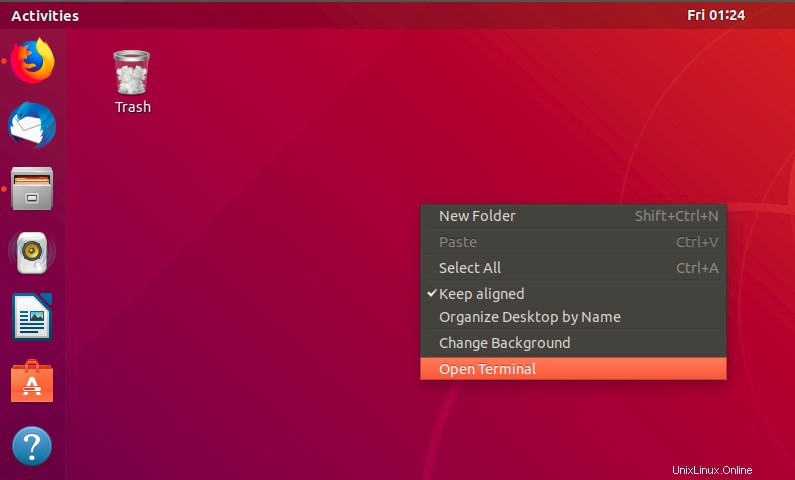
Ketika Anda mengklik kanan pada tampilan desktop itu sendiri, Anda akan dapat melihat opsi Open Terminal di menu. Cukup pilih opsi ini untuk membuka baris perintah Ubuntu, Terminal.
Sekarang Anda dilengkapi dengan bukan hanya satu, tetapi lima cara untuk membuka aplikasi Terminal.